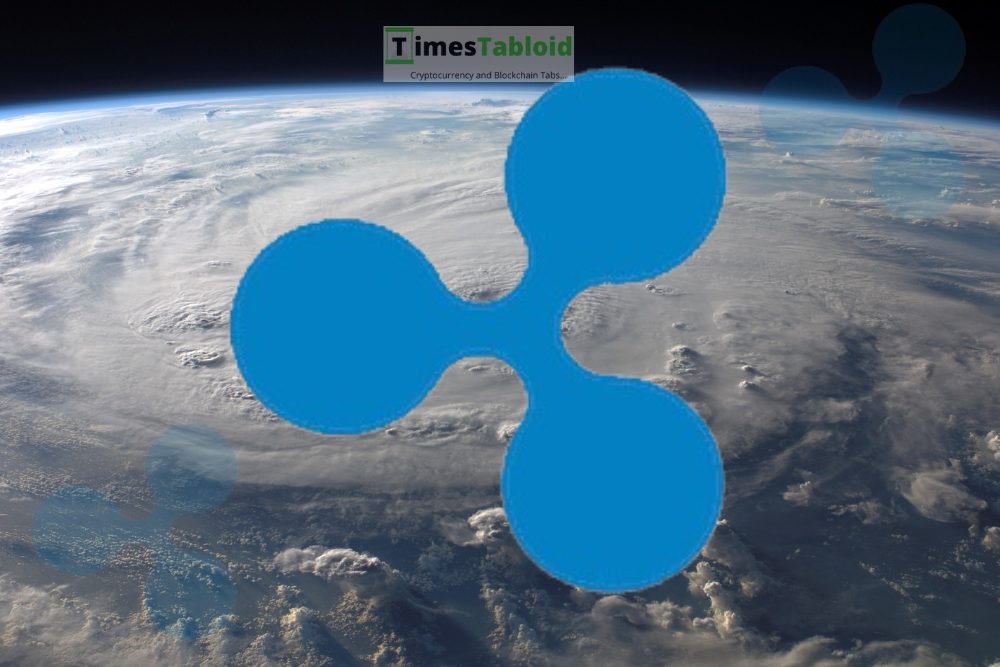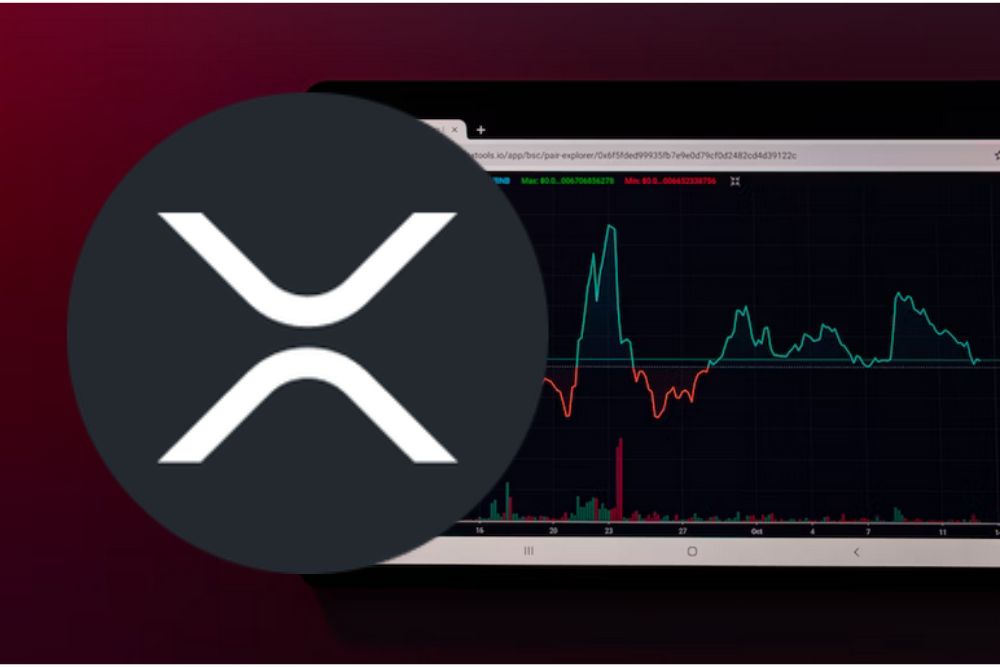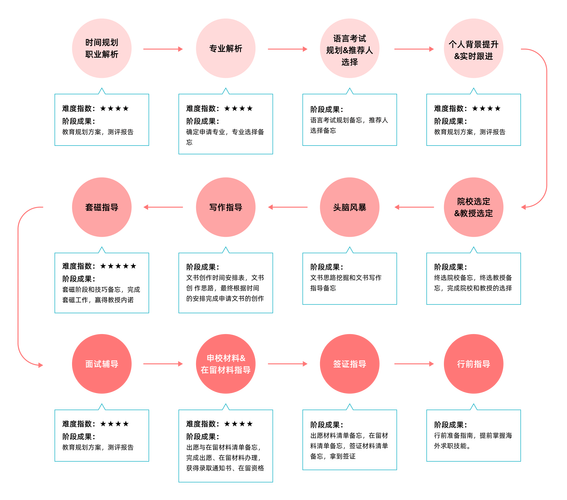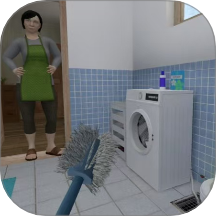在Windows 10中获取TrustedInstaller权限的方法(附具体操作步骤)
在Windows 10系统中,TrustedInstaller 是一个特殊的系统账户,拥有对系统文件和注册表的最高权限。通常情况下,普通用户无法直接访问或修改受 TrustedInstaller 保护的文件,例如系统核心组件、服务配置等。然而,在某些情况下,如需要对系统文件进行深度修改、修复系统错误或安装特定软件时,可能需要获取 TrustedInstaller 权限。
本文将详细介绍如何在 Windows 10 中获取 TrustedInstaller 权限,并提供具体的操作步骤,帮助用户安全地完成相关操作。
一、了解TrustedInstaller权限的作用
TrustedInstaller 是 Windows 操作系统中用于管理关键系统文件和服务的一个内置账户,它属于 NT AUTHORITY\SYSTEM 的子集,具有极高的系统权限。该账户主要用于:
管理 Windows Update 相关的文件和设置;
控制系统服务的启动和停止;
修改受保护的系统文件和注册表项。
由于其权限较高,普通用户无法直接使用该账户进行操作,因此需要通过特定的方法来获取其权限。
二、获取TrustedInstaller权限的常见方法
以下是几种常见的获取 TrustedInstaller 权限的方法,适用于不同场景下的需求。
使用命令提示符以管理员身份运行
虽然这不是直接获取 TrustedInstaller 权限的方法,但可以作为辅助手段,用于执行一些高权限操作。
打开“开始菜单”,搜索 “cmd”;
右键点击“命令提示符”,选择“以管理员身份运行”;
在弹出的窗口中输入以下命令,可以执行部分需要高权限的操作:
takeown/f"C:\路径\文件名"/a
icacls"C:\路径\文件名"/grantadministrators:F这些命令可以将文件的所有权转移给当前用户,并赋予其完全控制权限。
使用PowerShell获取TrustedInstaller权限
通过 PowerShell 脚本,可以绕过系统限制,临时获取 TrustedInstaller 的权限,用于修改受保护的文件。
打开“开始菜单”,搜索 “PowerShell”;
右键点击“Windows PowerShell”,选择“以管理员身份运行”;
输入以下命令:
$file=Get-Item-Path"C:\路径\文件名"
$acl=Get-Acl-Path$file.FullName
$identity=[System.Security.Principal.NTAccount]"TrustedInstaller"
$accessRule=New-ObjectSystem.Security.AccessControl.FileSystemAccessRule($identity,"FullControl","None","None","Allow")
$acl.SetAccessRule($accessRule)
Set-Acl-Path$file.FullName-AclObject$acl此脚本会为指定文件添加 TrustedInstaller 的 FullControl 权限,允许其被修改。
使用第三方工具获取TrustedInstaller权限
有一些第三方工具可以帮助用户更方便地获取 TrustedInstaller 权限,例如:
TakeOwnership:一款轻量级工具,可一键将文件或文件夹的所有权转移到当前用户。
Unlocker:可以解除文件锁定并赋予当前用户权限,适合处理被系统占用的文件。
使用这些工具时,需注意来源可靠,避免下载恶意软件。
修改注册表获取权限(不推荐)
虽然可以通过修改注册表的方式提升权限,但这种方法风险较高,可能导致系统不稳定或安全漏洞。建议仅在必要时谨慎使用,并做好系统备份。
打开“运行”对话框(Win + R),输入 regedit;
定位到以下路径:
HKEY_LOCAL_MACHINE\SOFTWARE\Microsoft\Windows\CurrentVersion\Policies\System在右侧窗口中找到 EnableLUA 和 ConsentPromptBehaviorAdmin,将其值改为 0;
重启计算机后,系统将以管理员权限运行。
注意:此方法会降低系统的安全性,不建议长期使用。
三、注意事项与安全建议
在获取和使用 TrustedInstaller 权限时,需要注意以下几点:
谨慎操作
TrustedInstaller 权限极高,误操作可能导致系统文件损坏或系统崩溃。建议在操作前备份重要数据。
不要随意更改系统文件
非必要的系统文件修改可能会导致系统不稳定,甚至影响后续更新或安全补丁的安装。
使用虚拟机或沙盒环境测试
如果是为了调试或开发目的,建议在虚拟机或沙盒环境中进行操作,避免影响主系统。
定期检查系统安全
获取了高权限后,应确保系统没有被恶意软件感染,定期进行病毒扫描和系统更新。

在 Windows 10 中获取 TrustedInstaller 权限是一项高级操作,通常用于系统维护、修复或特殊软件安装。本文介绍了多种获取该权限的方法,包括使用命令提示符、PowerShell、第三方工具以及注册表修改等。尽管这些方法能够帮助用户实现目标,但也伴随着一定的风险。
以上就是php小编整理的全部内容,希望对您有所帮助,更多相关资料请查看php教程栏目。
-
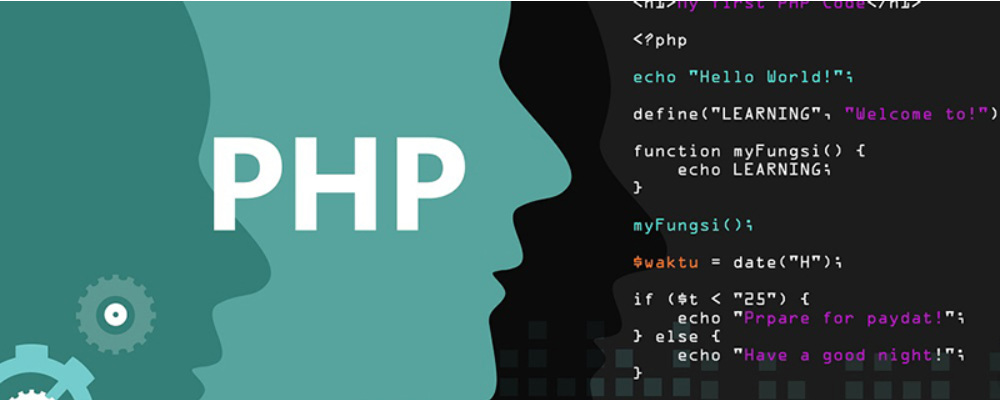 抖音网页版官方入口 抖音网页版在线观看官网 时间:2026-01-08
抖音网页版官方入口 抖音网页版在线观看官网 时间:2026-01-08 -
 GitLab、Git、Github、Gitee四者的区别 时间:2026-01-08
GitLab、Git、Github、Gitee四者的区别 时间:2026-01-08 -
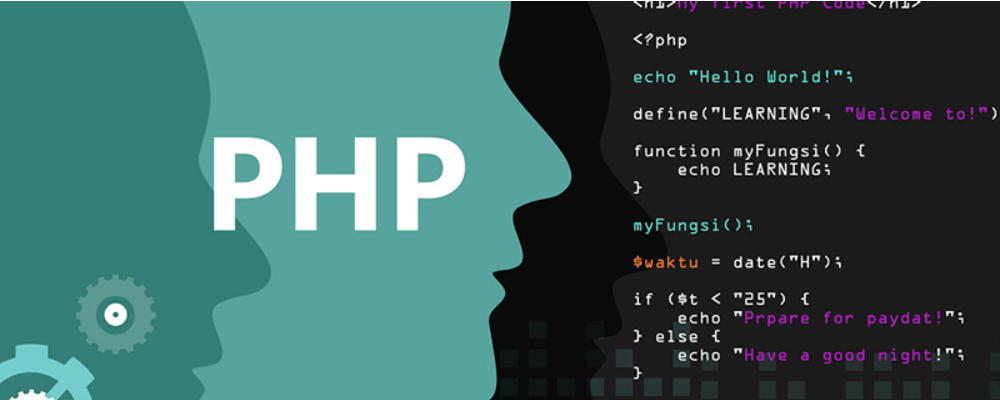 顺磁性和逆磁性的区别 顺磁性和逆磁性的判断方法 时间:2026-01-08
顺磁性和逆磁性的区别 顺磁性和逆磁性的判断方法 时间:2026-01-08 -
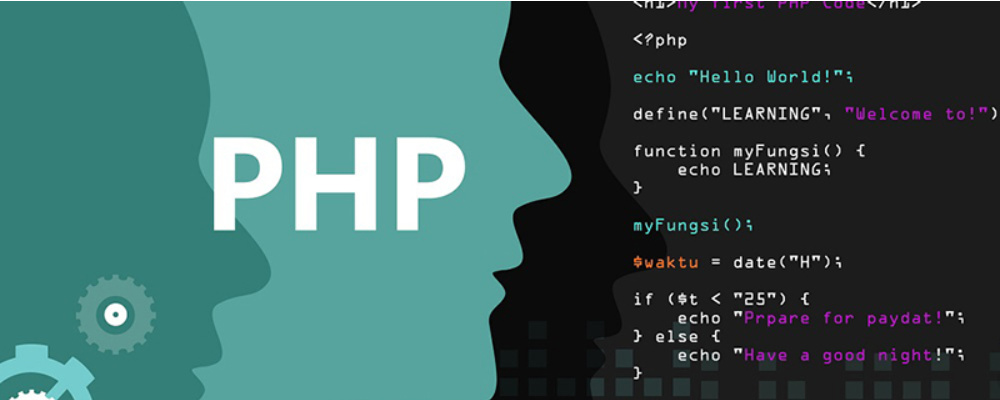 顺磁性是什么意思 顺磁性材料有哪些 时间:2026-01-08
顺磁性是什么意思 顺磁性材料有哪些 时间:2026-01-08 -
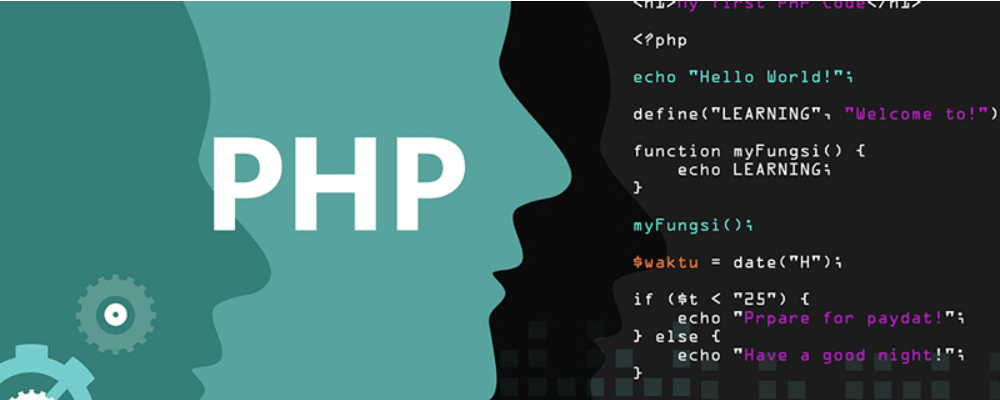 usim卡是什么意思 usim卡和sim卡的区别 时间:2026-01-08
usim卡是什么意思 usim卡和sim卡的区别 时间:2026-01-08 -
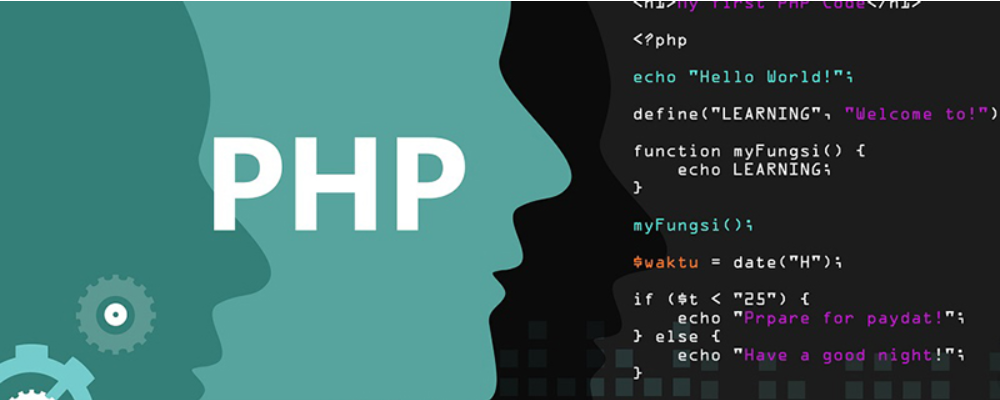 Web前端四大渲染模式SSR、CSR、ISR、SSG的定义和区别 时间:2026-01-08
Web前端四大渲染模式SSR、CSR、ISR、SSG的定义和区别 时间:2026-01-08
今日更新
-
 番茄小说网页版入口-番茄小说网页版一键登录
番茄小说网页版入口-番茄小说网页版一键登录
阅读:18
-
 喵帕斯梗是日本动漫悠哉日常大王中宫内莲华的魔性卖萌口头禅,因其洗脑发音成为二次元经典表情包素材。
喵帕斯梗是日本动漫悠哉日常大王中宫内莲华的魔性卖萌口头禅,因其洗脑发音成为二次元经典表情包素材。
阅读:18
-
 蚂蚁新村今日答案最新2026.1.12
蚂蚁新村今日答案最新2026.1.12
阅读:18
-
 GTA5官网如何进入-GTA5官网入口详解
GTA5官网如何进入-GTA5官网入口详解
阅读:18
-
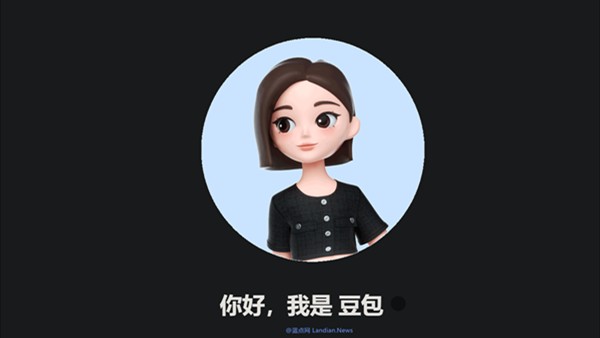 豆包网页版官方入口-豆包网页版一键直达
豆包网页版官方入口-豆包网页版一键直达
阅读:18
-
 《博德之门3》战斗大师职业怎么样-战斗大师厉害吗后期厉害吗
《博德之门3》战斗大师职业怎么样-战斗大师厉害吗后期厉害吗
阅读:18
-
 《博德之门3》孢子结社职业怎么样-孢子结社厉害吗后期厉害吗
《博德之门3》孢子结社职业怎么样-孢子结社厉害吗后期厉害吗
阅读:18
-
 《博德之门3》战争领域职业怎么样-战争领域厉害吗后期厉害吗
《博德之门3》战争领域职业怎么样-战争领域厉害吗后期厉害吗
阅读:18
-
 职业小知识最新答案1.12
职业小知识最新答案1.12
阅读:18
-
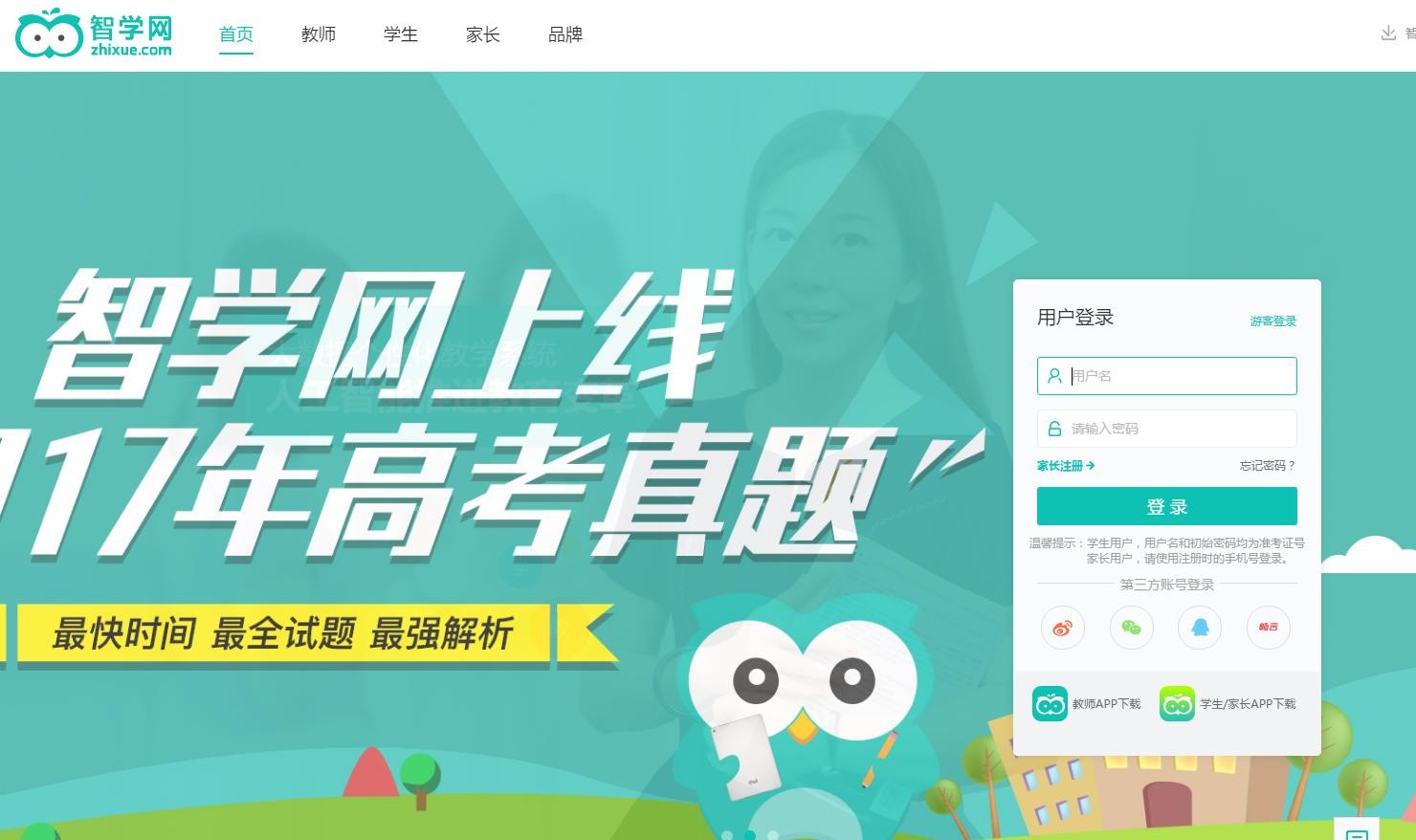 智学网成绩快速查询-智学网学情深度分析
智学网成绩快速查询-智学网学情深度分析
阅读:18